แก้ไขการเข้าถึงถูกปฏิเสธเมื่อเปิด BitLocker Encrypted Drive ผ่าน RDP
อนุญาตให้เปิด BitLocker เข้ารหัสไดรฟ์ที่ถอดออกได้ผ่าน RDP
หากคุณมีแท่ง USB เข้ารหัส BitLocker ที่เชื่อมต่อกับคอมพิวเตอร์ที่คุณกำลังเข้าถึงผ่าน เดสก์ท็อประยะไกล (RDP)คุณจะเห็นข้อความ "Access Denied" เมื่อคุณพยายามปลดล็อกไดรฟ์ นี่เป็นค่าเริ่มต้นด้านความปลอดภัยใน Windows 10 ซึ่งจำกัดการเข้าถึงไดรฟ์ที่เข้ารหัส นี่คือวิธีกำหนดค่าระบบปฏิบัติการให้เปิดเช่น เข้ารหัสไดรฟ์ที่ถอดออกได้.
โฆษณา
BitLocker เปิดตัวครั้งแรกใน Windows Vista และยังคงมีอยู่ใน Windows 10 มีการใช้งานเฉพาะสำหรับ Windows และไม่มีการสนับสนุนอย่างเป็นทางการในระบบปฏิบัติการทางเลือก BitLocker สามารถใช้ Trusted Platform Module (TPM) ของพีซีของคุณเพื่อจัดเก็บความลับของคีย์การเข้ารหัส ใน Windows เวอร์ชันใหม่ เช่น Windows 8.1 และ Windows 10 BitLocker รองรับการเร่งด้วยฮาร์ดแวร์ การเข้ารหัสหากตรงตามข้อกำหนดบางประการ (ไดรฟ์ต้องรองรับ, ต้องเปิด Secure Boot และอื่นๆ อีกมากมาย ความต้องการ). หากไม่มีการเข้ารหัสฮาร์ดแวร์ BitLocker จะสลับไปใช้การเข้ารหัสตามซอฟต์แวร์ ดังนั้นประสิทธิภาพของไดรฟ์จะลดลง BitLocker ใน Windows 10 รองรับ a
จำนวนวิธีการเข้ารหัสและรองรับการเปลี่ยนความแรงของตัวเลข
หมายเหตุ: ใน Windows 10 การเข้ารหัสลับไดรฟ์ด้วย BitLocker จะใช้ได้เฉพาะในรุ่น Pro, Enterprise และ Education ฉบับ. BitLocker สามารถเข้ารหัสไดรฟ์ระบบ (ไดรฟ์ที่ติดตั้ง Windows) และฮาร์ดไดรฟ์ภายใน NS BitLocker To Go คุณสมบัติช่วยให้ปกป้องไฟล์ที่เก็บไว้ในa ไดรฟ์ที่ถอดออกได้เช่น แฟลชไดรฟ์ USB
ในการเปิดใช้งานการเข้าถึงไดรฟ์แบบถอดได้ที่มีการป้องกันด้วย BitLocker ในเซสชันเดสก์ท็อประยะไกล Windows 10 มีวิธีการอย่างน้อยสองวิธี ได้แก่ ตัวเลือกนโยบายกลุ่ม และการปรับแต่งรีจิสทรีของนโยบายกลุ่ม วิธีแรกสามารถใช้ได้ใน Windows 10 รุ่นที่มาพร้อมกับแอป Local Group Policy Editor หากคุณกำลังใช้งาน Windows 10 Pro, Enterprise หรือ Education ฉบับจากนั้นแอป Local Group Policy Editor จะพร้อมใช้งานในระบบปฏิบัติการนอกกรอบ หรือคุณสามารถใช้การปรับแต่ง Registry ได้ มาทบทวนวิธีการเหล่านี้กัน
เพื่อแก้ไขการเข้าถึงถูกปฏิเสธเมื่อเปิด BitLocker เข้ารหัสไดรฟ์ผ่าน RDP
- เปิดตัวแก้ไขนโยบายกลุ่มภายใน แอพหรือเปิดใช้งานสำหรับ ผู้ใช้ทั้งหมดยกเว้นผู้ดูแลระบบ, หรือ สำหรับผู้ใช้เฉพาะ.
- นำทางไปยัง การกำหนดค่าคอมพิวเตอร์ > เทมเพลตการดูแลระบบ > ระบบ > การเข้าถึงที่เก็บข้อมูลแบบถอดได้ ทางซ้าย.
- ทางด้านขวา ให้ค้นหาการตั้งค่านโยบาย ที่เก็บข้อมูลแบบถอดได้ทั้งหมด: อนุญาตการเข้าถึงโดยตรงในเซสชันระยะไกล.
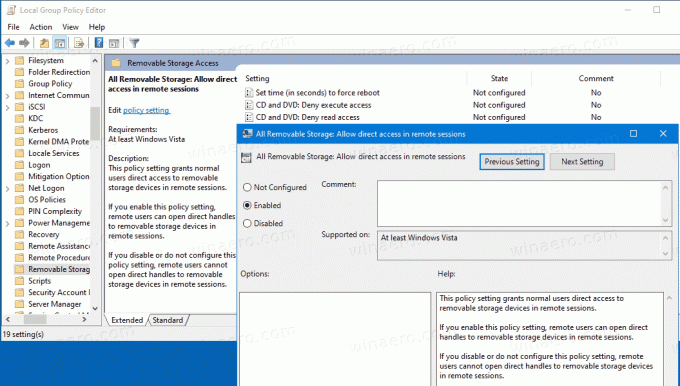
- ดับเบิลคลิกและตั้งค่านโยบายเป็น เปิดใช้งาน.
- รีสตาร์ท Windows 10.
คุณทำเสร็จแล้ว
ต่อไปนี้คือวิธีการทำเช่นเดียวกันกับการปรับแต่ง Registry
อนุญาตให้เปิด BitLocker เข้ารหัสไดรฟ์แบบถอดได้ผ่าน RDP ใน Registry
- เปิด แอพ Registry Editor.
- ไปที่คีย์รีจิสทรีต่อไปนี้
HKEY_LOCAL_MACHINE\Software\Policies\Microsoft\Windows\RemovableStorageDevices
ดูวิธีไปที่คีย์รีจิสทรี ด้วยคลิกเดียว. - ทางด้านขวา แก้ไขหรือสร้างค่า DWORD 32 บิตใหม่ AllowRemoteDASD.
หมายเหตุ: แม้ว่าคุณจะเป็น รัน Windows 64 บิต คุณยังต้องสร้างค่า DWORD 32 บิต - ตั้งค่าเป็น 1
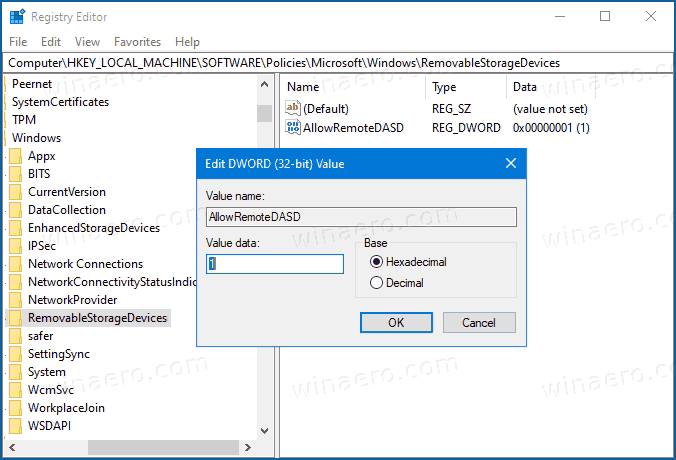
- รีสตาร์ท Windows 10.
แค่นั้นแหละ.

